Introdução
Em 4 de julho de 2019, a Lei sobre Imposto sobre Bens e Serviços, vinculando a partir de 1º de setembro de 2019, apresenta a obrigação de relatar em um documento eletrônico que consiste em IVA Jednolity Plik Kontrolny (JPK_VAT) com a declaração (Jednolity Plik Kontrolny VDEK – "JPK_VDEK") – JPK-V7M.
O Microsoft Dynamics 365 Finance dá suporte JPK_V7M formato. Para ler a documentação geral do recurso, consulte a declaração de IVA com registros (JPK-V7M, VDEK) – Finanças | Dynamics 365 | Microsoft Learn. Para obter detalhes sobre a versão inicial do recurso e outras atualizações, consulte os seguintes artigos de KB:
|
Número da KB |
Cargo |
|
JPK_V7M substituindo JPK_VAT (IVA do SAF) de 1º de outubro de 2020 no Dynamics 365 Finance |
|
|
Pacote complementar I para declaração de IVA de arquivo de auditoria padrão com registros (JPK_V7M) no Dynamics 365 Finance |
|
|
Declaração de IVA com registros JPK-V7M (VDEK) no formato excel no Dynamics 365 Finance |
|
|
A declaração de IVA com registros JPK-V7M (VDEK) desbloqueia a possibilidade de geração parcial no Dynamics 365 Finance |
|
|
Declaração de IVA com registros JPK-V7M (VDEK) – relatório de pagamento dividido obrigatório no Dynamics 365 Finance |
|
|
Cenários específicos de varejo para tipos de documento "RO/FP" em Jednolitego Pliku Kontrolnego VDEK (JPK-V7M) polonês no Dynamics 365 Finance |
|
|
Polônia: JPK_V7M (VDEK) - Aprimoramento das marcações de procedimento |
|
|
Polônia: Jednolitego Pliku Kontrolnego VDEK (JPK-V7M, VDEK) Alterações de julho de 2021 no Dynamics 365 Finance |
Este artigo é dedicado à implementação de alterações no esquema do relatório JPK-V7M necessários para os períodos de relatório a partir de 1º de janeiro de 2022 – JPK-V7M(2).
Visão geral das alterações na versão 2 do JPK-V7M
A versão "2" do JPK-V7M apresenta as seguintes alterações:
-
XSD versão 2, válida para os períodos de relatório a partir de 1º de janeiro de 2022.
-
A descrição P_26 marca foi alterada para "Wysokość podatku naleśnego z tytułu importu towarów rozliczanego zgodnie z art. 33a ustawy"
-
O cálculo do P_53 foi alterado para "Se P_51> 0, então P_53 = 0 caso contrário, se (P_48 + P_49 + P_52) - P_38> = 0, o cálculo P_53 = P_48 - P_38 + P_49 + P_52 caso contrário, 0 deverá ser mostrado."
-
A nova marca P_540 foi introduzida no nó Deklaracja : "Zwrot na rachunek rozliczeniowy podatnika w terminie 15 dni: 1 – tak".
-
A descrição P_55 marca foi alterada para "Zwrot na rachunek VAT podatnika w terminie 25 dni: 1 - tak"
-
A descrição P_56 marca foi alterada para "Zwrot na rachunek rozliczeniowy podatnika w terminie 25 dni (art. 87 ust. 6 ustawy): 1 - tak"
-
A nova P_560 foi introduzida no nó Deklaracja : "Zwrot na rachunek rozliczeniowy podatnika w terminie 40 dni: 1 - tak".
-
A descrição P_57 marca foi alterada para "Zwrot na rachunek rozliczeniowy podatnika w terminie 60 dni: 1 - tak"
-
A descrição P_58 marca foi alterada para "Zwrot na rachunek rozliczeniowy podatnika w terminie 180 dni: 1 - tak"
-
A nova marca P_660 foi introduzida no nó Deklaracja : "Podatnik ułatwiał w okresie rozliczeniowym dokonanie czynności, o których mowa w art. 109b ust. 4 ustawy: 1 - tak".
-
A descrição dos valores da marca TdowoduSprzedazy no nó Ewidencja foi alterada com uma referência ao "Wypełnić zgodnie z § 10 ust. 5 rozporządzenia Ministra Finansów, Inwestycji i Rozwoju z dnia 15 padziernika 2019 r. w sprawie szczegółowego zakresu danych zawartych w deklaracjach podatkowych i w ewidencji w zakresie podatku od towarów i usług (Dz. U. z 2019 r. poz. 1988, z pón. zm.)"
-
A descrição dos valores da marca TDowoduZakupu no nó Ewidencja foi alterada com uma referência ao "Wypełnić zgodnie z § 11 ust. 8 rozporządzenia Ministra Finansów, Inwestycji i Rozwoju z dnia 15 padziernika 2019 r. w sprawie szczegółowego zakresu danych zawartych w deklaracjach podatkowych i w ewidencji w zakresie podatku od towarów i usług"
-
A descrição GTU_* foi alterada com uma referência ao "Wypełnić zgodnie z § 10 ust. 3 rozporządzenia Ministra Finansów, Inwestycji i Rozwoju z dnia 15 padziernika 2019 r. w sprawie szczegółowego zakresu danych zawartych w deklaracjach podatkowych i w ewidencji w zakresie podatku od towarów i usług".
-
A descrição das marcas procedury foi alterada com uma referência ao "Wypełnić zgodnie z § 10 ust. 4 rozporządzenia Ministra Finansów, Inwestycji i Rozwoju z dnia 15 padziernika 2019 r. w sprawie szczegółowego zakresu danych zawartych w deklaracjach podatkowych i w ewidencji w zakresie podatku od towarów i usług.".
-
A descrição da marca IMP foi alterada com uma referência ao "Wypełnić zgodnie z § 11 ust. 2 pkt 1 rozporządzenia Ministra Finansów, Inwestycji i Rozwoju z dnia 15 padziernika 2019 r. w sprawie szczegółowego zakresu danych zawartych w deklaracjach podatkowych i w ewidencji w zakresie podatku od towarów i usług.".
-
Novo marcador WSTO_EE foi adicionado para "Wewnątrzwspólnotowej sprzedaąy na odległość towarów, które w momencie rozpoczęcia ich wysyłki lub transportu znajdują się na terytorium kraju, oraz świadczenia usług telekomunikacyjnych, nadawczych i elektronicznych, o których mowa w art. 28k ustawy, na rzecz podmiotów niebędących podatnikami, posiadających siedzibę, stałe miejsce zamieszkania lub miejsce pobytu na terytorium paąstwa członoleego innym nią terytorium kraju"
-
Novo marcador IEDfoi adicionado para "Dostawy towarów, o której mowa w art. 7a ust. 1 i 2 ustawy, dokonanej przez podatnika ułatwiającego tę dostawę, który nie korzysta z procedury szczególnej, o której mowa w dziale XII w rozdziale 6a lub 9 ustawy lub w odpowiadających im regulacjach, dla której miejscem dostawy jest terytorium kraju"
-
O marcador "MPP" foi excluído para todos os documentos no relatório.
-
O marcador "SW" foi excluído para todos os documentos no relatório.
-
O marcador "EE" foi excluído para todos os documentos no relatório.
-
Duas marcas suplementares são introduzidas para relatórios de documentos com a marca KorektaPodstawyOpodt habilitada: TerminPlatnosci – "Data upływu terminu płatności w przypadku korekt dokonanych zgodnie z art. 89a ust. 1 ustawy" e DataZaplaty – "Data dokonania zapłaty w przypadku korekt dokonanych zgodnie z art. 89a ust. 4 ustaw". Uma dessas datas deve ser relatada quando a marca KorektaPodstawyOpodt é relatada dependendo se a fatura está vencida ou vencida.
As alterações listadas acima são aplicáveis aos períodos de relatório após 1º de janeiro de 2022. Assim, a nova condição foi introduzida no algoritmo de relatório das marcas da lista acima: para os períodos com data de início antes de 1º de janeiro de 2022 – as regras de conclusão antigas serão aplicadas, quando, para o período com data de início após 1º de janeiro de 2022, as novas regras de conclusão serão aplicadas.
Configuração para JPK-V7M(2)
Para atualizar sua configuração para JPK-V7M(2) de JPK-V7M(1) em Finanças, você deve seguir as etapas descritas nesta seção. Para configurar JPK-V7M(2) caso esse recurso não tenha sido usado anteriormente, siga as diretrizes gerais: declaração de IVA com registros (JPK-V7M, VDEK) – Finanças | Dynamics 365 | Microsoft Learn.
1. Atualizar o aplicativo Dynamics 365 Finance
Para relatar JPK-V7M(2) o aplicativo Dynamics 365 Finance deve ser das seguintes ou versões posteriores:
|
Versão do Dynamics 365 Finance |
Número de build |
|
10.0.23 |
10.0.1037.30 |
|
10.0.24 |
10.0.1060.0 |
2. Importar novas versões das configurações de relatórios eletrônicos
Após a atualização do aplicativo Dynamics 365 Finance, importe as seguintes versões das configurações de relatório eletrônico, que fornecem alterações descritas neste artigo:
|
Nome da configuração do ER |
Tipo |
Versão |
|
Arquivo de Auditoria Padrão (SAF-T) |
Modelo |
129 |
|
Mapeamento de modelo de Arquivo de Auditoria Padrão |
Mapeamento de modelo |
129.268 |
|
JPK_V7M FORMATO XML (PL) |
Formato (exportando) |
129.216 |
|
Formato JPK-V7M do Excel (PL) |
Formato (exportando) |
129.216.66 |
Importe as versões mais recentes dessas configurações. A descrição da versão geralmente inclui o número do artigo da Base de Dados de Conhecimento Microsoft (KB) que explica as alterações introduzidas na versão de configuração. Use a ferramenta "Pesquisa de problemas" do portal do LCS para localizar o KB pelo número.
Observação: Depois que todas as configurações de ER da tabela anterior forem importadas, defina a opção Padrão para mapeamento de modelo como Simpara a configuração "Mapeamento de modelo de Arquivo de Auditoria Padrão".
Para obter mais informações sobre como baixar configurações de ER do repositório global da Microsoft, consulte Baixar configurações de ER do repositório global.
3. Atualizar a configuração do parâmetro específico do aplicativo
Após a importação ... versão do "FORMATO XML JPK-V7M (PL)" E... versão do "FORMATO JPK-V7M do Excel (PL)", você deve exportar a configuração de parâmetros específicos do aplicativo da versão anterior da configuração de formato ER e importá-lo para a nova versão. Além disso, você deve fazer o ajuste necessário da configuração de parâmetros específicos do aplicativo para JPK-V7M(2):
-
Forneça a configuração necessária para P_660 novo marcador no campo de pesquisa DeclarationMarkersSelector se esse marcador for aplicável à sua empresa.
-
Forneça a configuração necessária para WSTO_EE novo marcador no campo de pesquisa ProceduralMarkingsSelector se esse marcador for aplicável à sua empresa.
-
Forneça a configuração necessária para o novo marcador IEDno campo de pesquisa ProceduralMarkingsSelector se esse marcador for aplicável à sua empresa.
-
Você pode manter sua configuração existente para marcadores SW e EE. Essa configuração será usada caso você precise executar o relatório JPK-V7M para períodos de relatório antes de 1º de janeiro de 2022.
Quando a configuração do "formato XML JPK-V7M (PL)" for concluída, exporte-a para um arquivo XML e importe,respectivamente, para o formato "FORMATO JPK-V7M do Excel (PL)" .
(!) Conclua a configuração de parâmetros específicos do aplicativo para os formatos "FORMATO XML JPK-V7M (PL)" e "FORMATO JPK-V7M do Excel (PL)" .
Observação (!):
Recomendamos que você habilite o recurso, use parâmetros específicos do aplicativo de versões anteriores de formatos ER no workspace de gerenciamento de recursos. Quando esse recurso está habilitado, os parâmetros configurados para a versão anterior de um formato ER se tornam automaticamente aplicáveis para a versão posterior do mesmo formato. Se esse recurso não estiver habilitado, você deverá configurar parâmetros específicos do aplicativo explicitamente para cada versão de formato. O recurso Usar parâmetros específicos do aplicativo de versões anteriores de formatos ER está disponível no workspace de gerenciamento de recursos a partir da versão 10.0.23 do Finance. Para obter mais informações sobre como configurar os parâmetros de um formato ER para cada entidade jurídica, consulte Configurar os parâmetros de um formato ER por entidade jurídica.
4. Importar nova versão ou configuração de mensagens eletrônicas
Para gerar JPK-V7M da versão 2, você deve importar a instalação do PL JPK-V7M EM v.6 KB5007691 pacote de instalação do processamento de mensagens eletrônicas para "JPK-V7M".
-
No LCS, na biblioteca de ativos compartilhados, selecione o tipo de ativo do pacote de dados. Em seguida, localize a instalação do PL JPK-V7M EM v.6 KB 5007691.zip na lista de arquivos de pacote de dados e baixe-o no computador.
-
Depois que o arquivo 5007691.zip de instalação do PL JPK-V7M EM v.6 tiver sido baixado, abra Finanças, selecione a empresa da qual você gerará o relatório JPK-V7M e vá para Workspaces > Gerenciamento de dados.
-
Antes de importar dados de instalação do pacote de entidades de dados, você deve verificar se as entidades de dados em seu aplicativo estão atualizadas e sincronizadas. Para obter mais informações sobre como atualizar a lista de entidades, consulte Atualização de lista de entidades.
-
No workspace gerenciamento de dados, selecione Importar, defina o campo Formato de dados de origem como Pacote e crie um novo projeto de importação selecionando Novo no Painel de Ações.
-
Em Selecionar entidades FastTab, selecione Adicionar arquivo.
-
Selecione Carregare adicionar, selecione a instalação do PL JPK-V7M EM v.6 KB5007691.zip arquivo no computador e carregue-o.
-
Quando as entidades do pacote forem listadas na grade, selecione Fechar.
-
Verifique se a caixa de seleção Truncar dados da entidade NÃO está marcada.
-
No Painel de Ações, selecione Importar para começar a importar dados das entidades de dados.
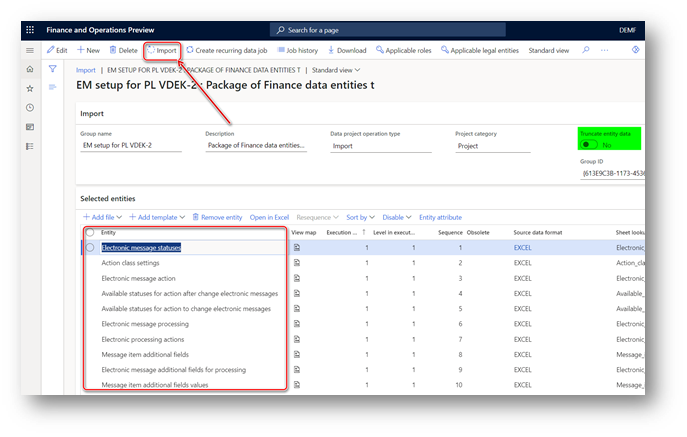
Você receberá uma notificação em Mensagens ou poderá atualizar manualmente a página para exibir o progresso da importação de dados. Quando o processo de importação for concluído, a página Resumo de execução mostrará os resultados.
Como a versão anterior da instalação do EM para o relatório JPK-V7M existia em seu sistema, algumas entidades serão marcadas com valor com falha na coluna Status. Essa importação com falha não requer nenhuma ação adicional.
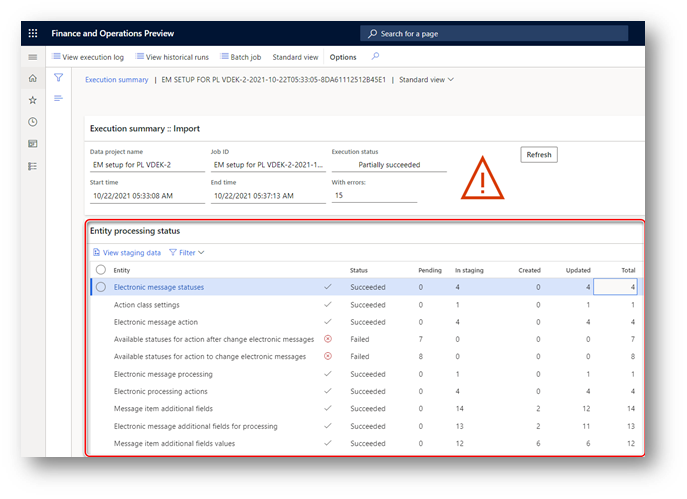
5. Atualizar parâmetros de uma EMGenerateJPKVDEKReportController_PL executável
As configurações de relatório eletrônico que dão suporte à versão 2 do jpk-V7M funcionam para ambas as versões do JPK-V7M: (1) – para os períodos anteriores a 1º de janeiro de 2022 e (2) – para os períodos a partir de 1º de janeiro de 2022. Para habilitar essa funcionalidade, o novo campo adicional "Wersja schematu" foi introduzido para o processamento em "JPK-V7M". Usando o campo adicional "Wersja schematu", o usuário pode definir qual versão do JPK-V7M será usada durante a geração de relatórios. Para habilitar o uso de campo adicional "Wersja schematu" pela classe executável EMGenerateJPKVDEKReportController_PL seguir as etapas:
-
Acesse > Configuração de > Mensagens eletrônicas > Página de ações de processamento de mensagens e selecione a ação Wygeneruj plik (Gerar arquivo) na lista à esquerda de ações.
-
Exclua o valor do campo de classe Executável, salve a alteração.
-
Acesse a página configurações de classe executável > > configurações de classe executável > e selecione a classe executável Wygenerowanie JPK-V7M.
-
Clique em Parâmetros no painel Ação e anote suas configurações.
-
Clique em Excluir no painel Ação para excluir a classe executável JpK-V7M wygenerowanie e salve a alteração.
-
Clique em Novo no painel Ação e preencha os campos da nova linha:
|
Nome do campo |
Valor |
|
Classe executável |
Wygenerowanie JPK-V7M |
|
Descrição |
Wygenerowanie JPK-V7M |
|
Nome da classe executável |
EMGenerateJPKVDEKReportController_PL |
7. Salve a alteração.
8. Clique em Parâmetros no painel Ação e restaure as configurações da nota na etapa 4.
9. No campo Versão do esquema, selecione o valor "Wersja schematu" na lista, salve suas alterações.
10. Vá para > Configuração de > Mensagens eletrônicas > Página de ações de processamento de mensagens e selecione a ação Wygeneruj plik (Gerar arquivo) na lista à esquerda de ações.
11. Selecione o valor "Wygenerowanie JPK-V7M" no campo de classe executável , salve a alteração.
6. Configurar a versão padrão do XSD para JPK-V7M
As configurações de relatório eletrônico que dão suporte à versão 2 do jpk-V7M funcionam para ambas as versões do JPK-V7M: (1) – para os períodos anteriores a 1º de janeiro de 2022 e (2) – para os períodos a partir de 1º de janeiro de 2022. Usando o campo adicional "Wersja schematu", o usuário pode definir qual versão do JPK-V7M será usada durante a geração de relatórios. Com a instalação do PL JPK-V7M EM v.6 KB5007691 o campo adicional "Wersja schematu" do pacote obterá o valor "1" por padrão. Isso significa que, quando o usuário cria uma nova mensagem eletrônica, o campo adicional "Wersja schematu" será definido como "1". Se você quiser alterar o valor padrão desse campo, execute as seguintes etapas:
-
Acesse > Configuração de > Mensagens eletrônicas > Página de processamento de mensagens eletrônicos, selecione JPK-V7M no lado esquerdo da página e expanda os campos de mensagem adicionais FastTab.
-
Localize o campo adicional "Wersja schematu" e selecione o valor necessário na lista de pesquisa.
-
Salve sua alteração.
7. P_540 e P_560 do nó Deklaracja
Com a instalação do PL JPK-V7M EM v.6 KB5007691 novos valores ficam disponíveis para o campo adicional "P_54_Powód". Verifique se esses valores estão disponíveis para o usuário:
-
Acesse > Configuração de > Mensagens eletrônicas > Página de processamento de mensagens eletrônicos, selecione JPK-V7M no lado esquerdo da página e expanda os campos de mensagem adicionais FastTab.
-
Localize o campo adicional "P_54_Powód" e expanda a lista de pesquisa.
-
Verifique se P_540 eP_560 valores estão na lista.
Alterações suplementares
Além das alterações necessárias para a versão 2 do JPK-V7M, as seguintes alterações são introduzidas na atualização atual de acordo com as ideias registradas no portal ideias:
-
Microsoft Idea · JPK_V7M e códigos de relatório de imposto de vendas ausentes sob mapeamento (dynamics.com): JPK_V7M e códigos de relatório de imposto de vendas ausentes sob mapeamento
-
Microsoft Idea · [POL] VDEK (JPK V7M) – possibilidade de criar arquivo de correção para uma parte (dynamics.com): VDEK (VDEK) jpk - possibilidade de criar arquivo de correção para uma parte
K_31 e K_32 marcas agora têm suporte
Há suporte para a lista estendida de códigos de relatório de imposto de vendas nos formatos JPK-V7M e são relatados respectivamente em marcas K_31 e K_32 de Ewidencja/SprzedazWiersz/Kwoty dotyczące transakcji node:
|
Códigos fiscais de vendas |
Código de relatório de imposto de vendas |
Descrição |
Nome da marca em JPK-V7 |
Entrar no JPK-V7M |
|
VAT17_1.5 |
11901 |
Vendas faturáveis |
K_31 |
- |
|
11903 |
Imposto sobre vendas a pagar |
K_32 |
- |
|
|
11904 |
Nota de crédito de vendas taxáveis |
K_31 |
- |
|
|
11906 |
Imposto sobre vendas na nota de crédito de vendas |
K_32 |
- |
Você pode baixar novos relatórios fiscais de vendas pl JPK codes.xlsx da biblioteca de ativos compartilhados do LCS (no tipo de ativo do pacote de dados) ou adicionar códigos de relatório manualmente necessários ao seu Finance.
Geração de JPK-V7M sem o nó Deklaracja (somente para correções no nó Ewidencja)
A instalação do PL JPK-V7M em v.6 KB5007691 pacote apresenta o novo campo adicional "Alicate Sklad" para o processamento JPK-V7M EM. Ao usar o campo adicional "Sklad pliku", o usuário pode selecionar se JPK-V7M incluirá o nó Deklaracja (Pelny plik XML – arquivo XML completo) ou não incluirá o nó Deklaracja (somente nó Tylko Ewidencja – Ewidencja). Com a instalação do PL JPK-V7M EM v.6 KB5007691 campo adicional "Alicate Sklad" obterá o valor "Pelny plik XML" por padrão. Isso significa que, quando o usuário cria uma nova mensagem eletrônica, o campo adicional "Sklad pliku" será definido como "Pelny plik XML". Se você quiser alterar o valor padrão desse campo, execute as seguintes etapas:
-
Acesse > Configuração de > Mensagens eletrônicas > Página de processamento de mensagens eletrônicos, selecione JPK-V7M no lado esquerdo da página e expanda os campos de mensagem adicionais FastTab.
-
Localize o campo adicional "Alicate Sklad" e selecione o valor necessário na lista de pesquisa.
-
Salve sua alteração.
Solução de problemas
"Erro ao executar a ação "Wygeneruj plik"..." devido à alteração da estrutura dos parâmetros de classe executável
Após a atualização para a versão do Finance que contém uma classe executável EMGenerateJPKVDEKReportController_PL com o novo parâmetro "Versão do esquema", você poderá receber o seguinte erro ao executar o SAF VDEK recebendo o erro abaixo: "Ocorreu um erro durante a execução da ação "Wygeneruj plik" para a mensagem XXX. Consulte o anexo do log de ações para obter detalhes.”
É recomendável seguir as próximas etapas para superar esse erro:
-
Acesse > Configuração de > Mensagens eletrônicas > Página de ações de processamento de mensagens e selecione a ação Wygeneruj plik (Gerar arquivo) na lista à esquerda de ações.
-
Exclua o valor do campo de classe Executável, salve a alteração.
-
Acesse a página configurações de classe executável > > configurações de classe executável > e selecione a classe executável Wygenerowanie JPK-V7M.
-
Clique em Parâmetros no painel Ação e anote suas configurações.
-
Clique em Excluir no painel Ação para excluir a classe executável JpK-V7M wygenerowanie e salve a alteração.
-
Clique em Novo no painel Ação e preencha os campos da nova linha:
|
Nome do campo |
Valor |
|
Classe executável |
Wygenerowanie JPK-V7M |
|
Descrição |
Wygenerowanie JPK-V7M |
|
Nome da classe executável |
EMGenerateJPKVDEKReportController_PL |
-
Salve a alteração.
-
Clique em Parâmetros no painel Ação e restaure as configurações da nota na etapa 4.
-
No campo Versão do esquema, selecione o valor "Wersja schematu" na lista, salve as alterações.
-
Acesse > Configuração de > Mensagens eletrônicas > Página de ações de processamento de mensagens e selecione a ação Wygeneruj plik (Gerar arquivo) na lista à esquerda de ações.
-
Selecione o valor "Wygenerowanie JPK-V7M" no campo de classe Executável , salve a alteração.
"Parâmetros específicos do aplicativo não estão definidos corretamente para a configuração"
Quando os parâmetros específicos do aplicativo não forem especificados e concluídos para a versão selecionada da configuração do ER no workspace de relatório eletrônico, o usuário poderá ver o seguinte erro ao tentar gerar o relatório JPK-V7M: "Parâmetros específicos do aplicativo não estão definidos corretamente para a configuração. Parâmetros específicos do aplicativo não foram encontrados para a configuração. Parâmetros específicos do aplicativo não estão definidos corretamente para a configuração. Falha na exportação.”. Quando você vir esse erro, siga as etapas descritas na seção 3 da parte de Instalação deste artigo de KB ("Atualizar configuração do parâmetro específico do aplicativo").
Recomendamos que você habilite o recurso, use parâmetros específicos do aplicativo de versões anteriores de formatos ER no workspace de gerenciamento de recursos. Quando esse recurso está habilitado, os parâmetros configurados para a versão anterior de um formato ER se tornam automaticamente aplicáveis para a versão posterior do mesmo formato. Se esse recurso não estiver habilitado, você deverá configurar parâmetros específicos do aplicativo explicitamente para cada versão de formato. O recurso Usar parâmetros específicos do aplicativo de versões anteriores de formatos ER está disponível no workspace de gerenciamento de recursos a partir da versão 10.0.23 do Finance. Para obter mais informações sobre como configurar os parâmetros de um formato ER para cada entidade jurídica, consulte Configurar os parâmetros de um formato ER por entidade jurídica.










